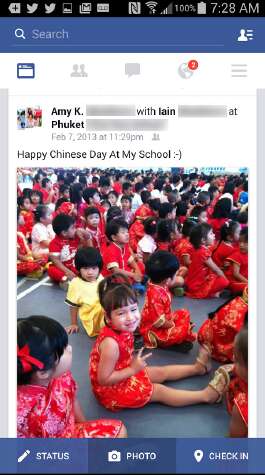Timeline в Facebook
Timeline в Facebook. Временная шкала - место, куда вы переходите, когда нажимаете на своё имя.
Это то место, куда люди обычно переходят когда хотят что-то о вас узнать. Если кто-то щёлкает ваше изображение в сообщении в другом месте Facebook, он отправляется на сокращённую версию вашей Timeline. Когда вы открываете свою собственную временную шкалу, вы видите гораздо больше, чем то, что видит мир.
Содержание:
Timeline в Facebook
Помните главное правило: не размещайте в Facebook ничего, что вы не хотите увидеть в завтрашних утренних новостях. Заполняйте детали не торопясь.
Чтобы персонализировать свою Timeline выполните следующие действия:
- Откройте Timeline, щёлкнув на своё имя в верхней части экрана Facebook. В зависимости от того, что вы сделали для своей временной шкалы, она может выглядеть как на рисунке ниже.
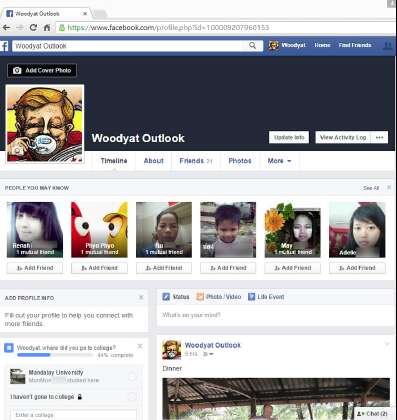
- Коснитесь кнопки "Добавить обложку". Facebook проведёт вас через этапы загрузки новой фотографии или выбора из уже загруженных.
- Выбрав или загрузив фотографию, щёлкните её, чтобы перетащить ту часть, которую вы хотите увидеть, в рамку фиксированного размера. Затем коснитесь "Сохранить". Если у вас ещё нет подходящей фотографии, готовые обложки Facebook можно найти в Интернете. Будьте осторожны при поиске. Любой веб-сайт, на котором вы нажимаете на фотографию и входите в Facebook, чтобы её отправить, в процессе, может собирать ваш идентификатор входа в Facebook.
Намного безопаснее, просто загрузить фотографию на жёсткий диск, а затем, загрузить её на Facebook. Фотография на обложке Facebook имеет ширину 850 пикселей и высоту 315 пикселей. Facebook фактически принимает любое изображение, если оно не меньше 720 пикселей в ширину. Когда вы перетаскиваете загруженное изображение, чтобы оно поместилось в рамку фиксированного размера, вы сообщаете Facebook, как обрезать изображение, чтобы оно поместилось в поле размером 315Х850 пикселей. Для достижения наилучших результатов, чтобы подготовить фотографию непосредственно перед её загрузкой, используйте программу для обработки фотографий, возможно, .
- Чтобы изменить изображение своего профиля - маленькое изображение слева, которое также появляется во всём, что вы публикуете, нажмите на него или наведите курсор мыши и выберите "Обновить изображение профиля". Помните, что изображение вашего профиля, в большинстве случаев, сжимается, поэтому фото с высокой детализацией обычно не работает.
- Когда вы закончите редактировать информацию своего профиля, щёлкните своё имя в верхней части экрана, чтобы вернуться на Timeline. К настоящему времени, макет Timeline стал немного более удобным, но теперь пришло время изменить содержимое самой временной шкалы.
- Найдите на временной шкале элемент, который вы не хотите, чтобы видели другие люди и нажмите стрелку вниз в правом верхнем углу. Facebook предоставляет вам некоторые опции.
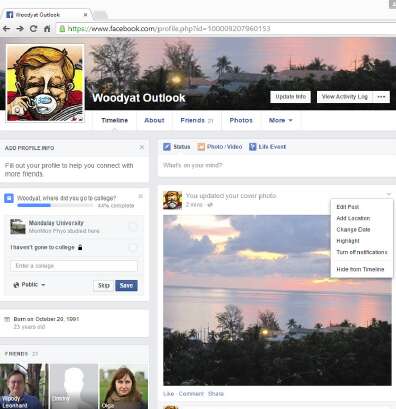
- Чтобы удалить элемент из Timeline, щёлкните "Скрыть на шкале времени". Элемент немедленно исчезнет, его заменит заполнитель, который виден только вам. Если вы когда-нибудь захотите вернуть скрытый элемент щёлкните "Отменить".
- Слева, где написано "Добавить информацию профиля", подумайте о том, чтобы ввести название своего учебного заведения и нажмите "Сохранить". Или вы можете нажать "Пропустить". В любом случае Facebook задаст вам массу вопросов, которые помогут конкретизировать ваш профиль.
- Заполните остальные вопросы профиля. Или нет. Как хотите. По мере того, как вы обретёте опыт в Facebook и поймёте, как заблокировать свою учётную запись, вы можете добавить в свой профиль дополнительную информацию. Главное, понимать последствия. А пока включите минимум, который вам комфортно открыть всему миру. Помните, однажды ваш босс или ваш сын смогут это прочитать. Каждая строка, которую вы можете ввести - от вашей школы и семейного положения до ваших политических взглядов - имеет раскрывающийся список для ограничения доступа к этой информации.
Ограничения доступа основаны на ваших списках. Например, если вы идентифицируете Васю как члена своей семьи, Вася
сможет смотреть на любые предметы, которые вы установили, чтобы быть видимыми для семьи. Любые друзья, которых нет в вашем семейном списке, не могут увидеть этот элемент. Пока вы ещё не готовы к работе с мессенджером, будьте очень осторожны в предоставлении информации, даже если вы ограничиваете доступ к информации определёнными списками. Дайте себе некоторое время для получения большего количества друзей. Вы всегда можете обновить свой профиль. Если вы используете Facebook в течение длительного времени, ваша Timeline может продолжаться и продолжаться.
- Чтобы добавить что-то к вашей временной шкале, которая идёт далеко назад (разговор о годах или десятилетиях, а не о веках):
- Нажмите ссылку "Событие жизни", расположенную прямо над полем "Что у вас на уме". Facebook позволяет идентифицировать событие.
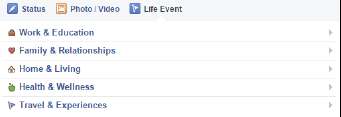
- Выберите событие жизни.
- Следуйте инструкциям, чтобы поставить дату, выбрать или загрузить фотографию, и предоставить более подробную информацию о событии.
- Нажмите "Сохранить".
Элемент прикрепляется к соответствующему месту на вашей временной шкале — даже если он предшествует вашему вовлечению в Facebook. Это ваш аккаунт. Возьми его под контроль.
Загрузка данных на Facebook
Приложения не могут загружать все ваши данные Facebook. Но вы можете. Войдите в Facebook. Нажмите вверху стрелку вниз до упора вправо и выберите пункт "Настройки". В нижней части появившейся страницы общих настроек аккаунта нажмите ссылку "Загрузить копию данных Facebook". Нажмите кнопку "Запустить мой архив". Дважды.
Выпейте кофе. Когда вы закончите, проверьте свою электронную почту. Вы, в конечном итоге, получите сообщение от Facebook, где говорится, что ваша загрузка была создана. Нажмите указанную ссылку, чтобы получить загрузку, и вы вернётесь на страницу общих настроек учётной записи. Нажмите ссылку "Загрузить копию". Введите свой пароль Facebook, Нажмите кнопку "Продолжить". Нажмите кнопку "Загрузить архив" и выберите местоположение. Ваш браузер загрузит архивированный файл. Всё.
Использование универсального приложения Facebook
Гораздо проще создать учётную запись Facebook и особенно следить за настройками конфиденциальности — с помощью веб-браузера. Однако, для повседневного использования, большинство людей полагаются на мобильное приложение. Проще и быстрее следить за тем, что происходит в Facebook на вашем телефоне или планшете, а также с помощью универсального приложения Facebook в Магазине Windows.
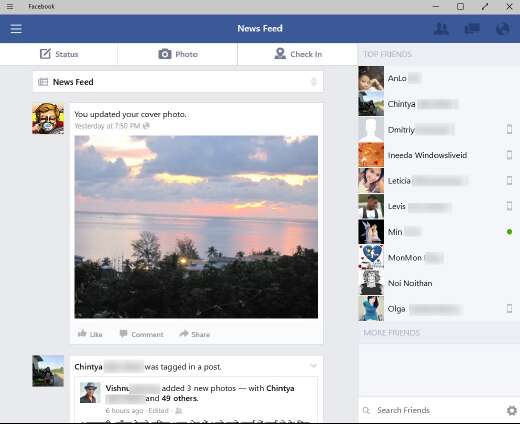
Facebook имеет приложения для всех основных платформ - iPad, iPhone, телефонов и планшетов Android, и, конечно, Windows телефонов и планшетов.
Детали использования приложений различаются, но общая компоновка такая же, как и основные функции. Если есть выбор, лучше взять iPad, iPhone или Android - версии приложения Facebook вместо версии Windows. И, конечно, использовать интернет вместо универсального приложения Windows.
В универсальном приложении Facebook для Windows, вы можете нажать "Статус", чтобы опубликовать текст на временной шкале (так же, как заполнить поле "что у вас на уме" в веб-версии). Нажмите "Фото", чтобы загрузить в Timeline фотографию. Регистрация позволяет вам разместить уведомление о том, что у вас на уме, с вашим текущим местоположением.